Como remover o malware Marcher do Android
![]() Escrito por Tomas Meskauskas a
Escrito por Tomas Meskauskas a
Que tipo de malware é o Marcher?
O Marcher é um trojan bancário que tem como alvo os dispositivos Android. Este malware é multi-funcional e o seu principal objetivo é adquirir informações bancárias e outras informações relacionadas com finanças. O Marcher existe desde, pelo menos, 2013 e tem sofrido alterações ao longo dos anos.
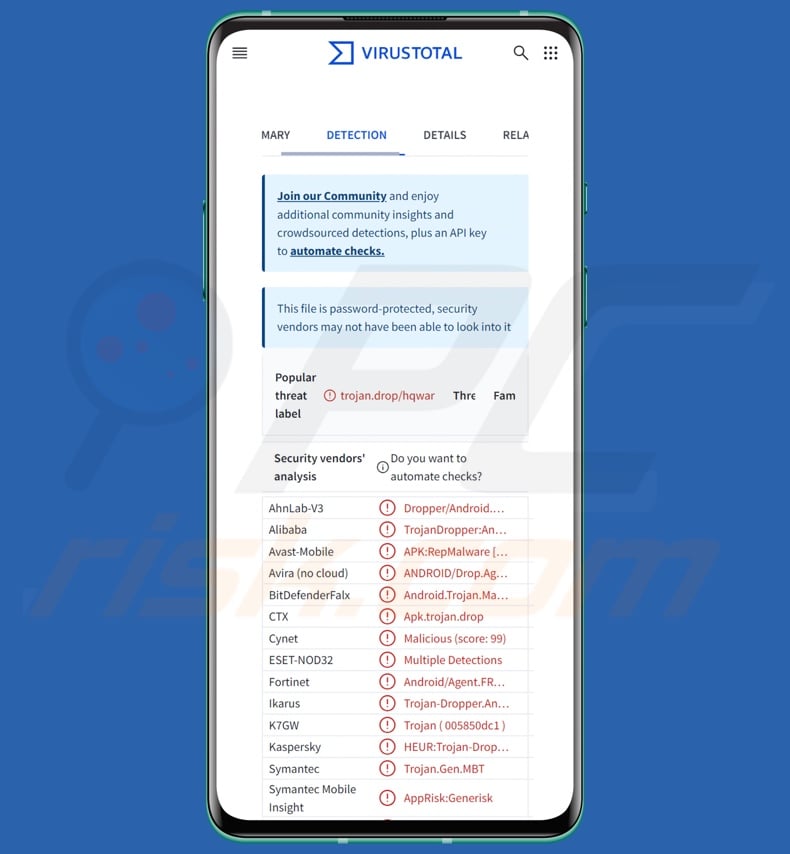
Visão geral do malware Marcher
Após a instalação, o Marcher solicita uma variedade de permissões - muitas das quais não são padrão para aplicações Android. Uma das mais extraordinárias é o pedido para operar como administrador do dispositivo. Assim, o trojan é capaz de alterar e controlar as definições do sistema.
O Marcher assegura a persistência iniciando automaticamente em cada reinicialização do dispositivo. Recolhe uma vasta gama de dados relevantes do dispositivo, incluindo estatísticas da bateria, detalhes da rede Wi-Fi, informações precisas de geolocalização, etc. O programa malicioso pode também ligar-se e desligar-se de redes Wi-Fi.
Pode impedir o dispositivo de entrar em modo de suspensão, bloqueá-lo e impedi-lo de vibrar. Estas capacidades podem ter várias utilizações, por exemplo - evitar interrupções de atividade ou atrair a atenção do utilizador, interromper a interação do utilizador e impedir que as notificações/mensagens/alertas sejam notadas.
Além disso, o Marcher pode aceder ao armazenamento externo (por exemplo, cartões SD), bem como ler, modificar e eliminar o conteúdo do mesmo. As suas funcionalidades relacionadas com a comunicação incluem a recolha de listas de contactos, a gestão de SMS (ou seja, leitura, escrita/criação, envio) e a realização de chamadas telefónicas (sem mostrar a interface e sem exigir a interação do utilizador).
Estas capacidades permitem que o Marcher seja utilizado como malware Toll Fraud, mas não há confirmação de que tenha sido utilizado desta forma. Uma vez que o trojan pode roubar mensagens de texto, pode obter códigos OTPs (One-Time Passwords) e 2FA/MFA (Two/Multi-Fator Authentication) - que são normalmente utilizados para facilitar os serviços financeiros.
Como mencionado na introdução, o Marcher tem como alvo dados bancários e financeiros. Adquire esta informação através da sobreposição de aplicações genuínas com ecrãs de phishing que imitam fielmente o original (ataque de sobreposição).
Estas sobreposições podem imitar páginas de início de sessão ou de verificação de aplicações bancárias. Por exemplo, este programa tem sido usado para imitar aplicações bancárias que pedem credenciais de login ou dados pessoais e páginas de verificação de pagamento (ou seja, a Google Play Store pede detalhes de cartão de crédito).
Vale a pena mencionar que os criadores de malware melhoram frequentemente as suas criações e métodos; por isso, possíveis iterações futuras do Marcher podem ter caraterísticas adicionais ou diferentes.
Para resumir, a presença de software como o Marcher em dispositivos pode levar a graves problemas de privacidade, perdas financeiras e roubo de identidade.
| Nome | Marcher malware |
| Tipo de ameaça | Malware para Android, aplicação maliciosa, trojan bancário, trojan. |
| Nomes de deteção | Avast-Mobile (APK:RepMalware [Trj]), ESET-NOD32 (Detecções múltiplas), Fortinet (Android/Agent.FRJ!tr), Ikarus (Trojan-Dropper.AndroidOS.Agent), Kaspersky (HEUR:Trojan-Dropper.AndroidOS.Hqwar.df), Lista completa (VirusTotal) |
| Sintomas | O dispositivo está a funcionar lentamente, as definições do sistema são modificadas sem a permissão do utilizador, aparecem aplicações questionáveis, o uso de dados e da bateria aumenta significativamente. |
| Métodos de distribuição | Actualizações falsas, anexos de e-mail infectados, anúncios online maliciosos, engenharia social, aplicações enganosas, sites fraudulentos. |
| Danos | Informações pessoais roubadas (mensagens privadas, logins/palavras-passe, etc.), diminuição do desempenho do dispositivo, bateria gasta rapidamente, diminuição da velocidade da Internet, grandes perdas de dados, perdas monetárias, identidade roubada (as aplicações maliciosas podem abusar das aplicações de comunicação). |
| Remoção do Malware (Android) | Para eliminar possíveis infecções por malware, verifique o seu dispositivo móvel com software antivírus legítimo. Os nossos investigadores de segurança recomendam a utilização do Combo Cleaner. |
Exemplos de trojans bancários específicos para Android
Brokewell, Greenbean, e TrickMo são apenas alguns dos nossos artigos sobre trojans bancários centrados no Android.
Malware é um termo que abrange programas com uma grande variedade de funcionalidades, que vão desde o roubo de dados específicos até ao bloqueio de dispositivos para fins de resgate. No entanto, independentemente da forma como um software malicioso funciona, a sua presença ameaça a integridade do dispositivo e a privacidade do utilizador. Por isso, todas as ameaças devem ser removidas imediatamente após a deteção.
Como é que o Marcher se infiltrou no meu dispositivo?
O Marcher existe há muitos anos e foi espalhado usando várias técnicas. Uma das campanhas passadas dignas de nota proliferou este trojan através de e-mails de spam que direccionavam os utilizadores para sites de phishing.
As páginas eram disfarçadas de sites de bancos que solicitavam credenciais de login de contas, detalhes de cartões de crédito ou outros dados sensíveis. Depois de os utilizadores aceitarem o pedido, eram redireccionados para páginas que os incitavam a instalar uma nova aplicação bancária ou de segurança bancária, levando-os assim a descarregar o Marcher.
As últimas campanhas utilizaram a técnica de injeção na Web. Para elaborar, as vítimas acedem a sites legítimos que foram comprometidos por terem sido injectados com código malicioso (normalmente JavaScript). Geralmente, nas injecções na Web, o objetivo pode variar entre o roubo de dados e a infiltração de malware.
Nestas campanhas, foi utilizado um Serviço de Distribuição de Tráfego (TDS) para redirecionar o visitante para outro local com base em critérios específicos. A falsa atualização do navegador Google Chrome é um engodo conhecido para promover o Marcher. Uma das campanhas observadas levou os utilizadores do Android a instalar o Marcher, o FrigidStealer para os utilizadores do Mac, e o Lumma ou o DeerStealer para os utilizadores do Windows. Note-se que todos os tipos de programas maliciosos podem ser distribuídos através deste método.
É pertinente mencionar que esta infraestrutura de injeção na Web envolve muitos agentes de ameaças, nem todos colaborando entre si. Assim, é possível que estas campanhas sejam facilitadas através de um serviço de cibercrime com fins lucrativos.
No entanto, o Marcher pode ser espalhado através de outras tácticas. Os métodos predominantes incluem: descarregamentos drive-by (furtivos/deceptivos), anexos/links maliciosos em correio spam (por exemplo, e-mails, SMS, PMs/DMs, etc.), malvertising, fraudes online, canais de descarregamento duvidosos (por exemplo, sites de alojamento de ficheiros freeware e gratuitos, redes de partilha P2P, lojas de aplicações de terceiros, etc.), actualizadores falsos e ferramentas de ativação de software ilegais ("cracks").
Além disso, alguns programas maliciosos podem auto-proliferar-se através de redes locais e dispositivos de armazenamento amovíveis (por exemplo, discos rígidos externos, unidades flash USB, etc.).
Como evitar a instalação de malware?
A precaução é fundamental para a segurança do dispositivo/utilizador. Por conseguinte, pesquise sempre o software, verificando as opiniões dos utilizadores/especialistas, inspeccionando as permissões necessárias e verificando a legitimidade do programador. Descarregue apenas de fontes oficiais e fiáveis. Ativar/atualizar programas utilizando funções/ferramentas legítimas, uma vez que as obtidas de terceiros podem conter malware.
Além disso, tenha cuidado ao navegar, uma vez que a Internet está repleta de conteúdos enganadores e perigosos. Aborde as mensagens de correio eletrónico recebidas e outras mensagens com cuidado; não abra anexos ou ligações presentes em correio suspeito.
É essencial ter um antivírus de boa reputação instalado e mantido atualizado. O software de segurança deve ser utilizado para efetuar análises regulares ao sistema e para remover as ameaças e problemas detectados.
O aparecimento de uma falsa atualização do Chrome atrai a proliferação do malware Marcher (fonte da imagem - blogue da Proofpoint):
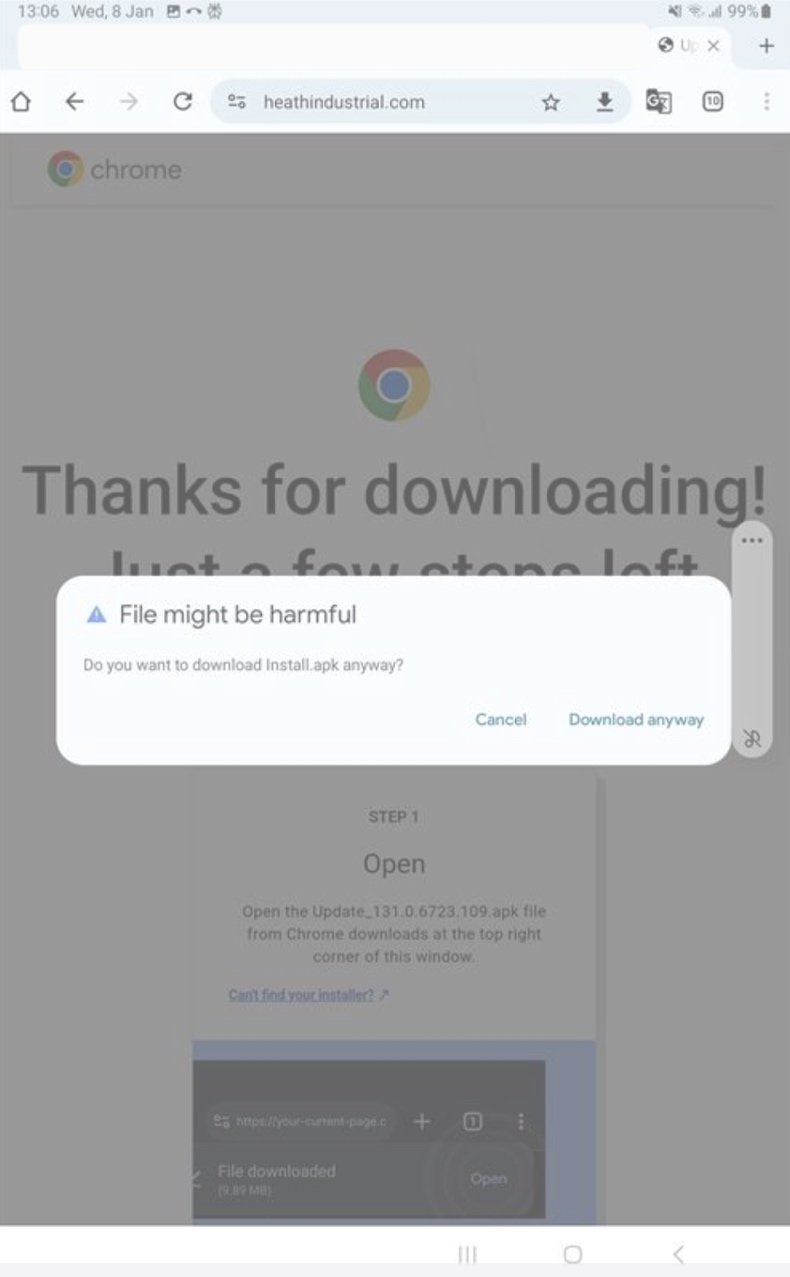
Menu rápido:
- Introdução
- Como eliminar o histórico de navegação do navegador Web Chrome?
- Como desativar as notificações do navegador Web Chrome?
- Como reiniciar o navegador Web Chrome?
- Como eliminar o histórico de navegação do browser Firefox?
- Como desativar as notificações do navegador Firefox?
- Como reiniciar o browser Firefox?
- Como desinstalar aplicações potencialmente indesejadas e/ou maliciosas?
- Como arrancar o dispositivo Android no "Modo de segurança"?
- Como verificar a utilização da bateria de várias aplicações?
- Como verificar a utilização de dados de várias aplicações?
- Como instalar as actualizações de software mais recentes?
- Como repor o sistema no seu estado predefinido?
- Como desativar as aplicações que têm privilégios de administrador?
Eliminar o histórico de navegação do navegador Web Chrome:

Toque no botão "Menu" (três pontos no canto superior direito do ecrã) e selecione "Histórico" no menu pendente aberto.

Toque em "Limpar dados de navegação", selecione o separador "AVANÇADO", escolha o intervalo de tempo e os tipos de dados que pretende eliminar e toque em "Limpar dados".
Desativar as notificações do navegador no navegador Web Chrome:

Toque no botão "Menu" (três pontos no canto superior direito do ecrã) e selecione "Definições" no menu pendente aberto.

Desloque-se para baixo até ver a opção "Definições do sítio" e toque nela. Desloque-se para baixo até ver a opção "Notificações" e toque nela.

Encontre os sites que enviam notificações do navegador, toque neles e clique em "Limpar e repor". Isto irá remover as permissões concedidas para que estes sítios Web enviem notificações. No entanto, se voltar a visitar o mesmo sítio, este pode voltar a pedir uma autorização. Pode optar por conceder ou não estas permissões (se optar por recusar, o sítio Web irá para a secção "Bloqueado" e deixará de lhe pedir a permissão).
Repor o navegador Web Chrome:

Aceda a "Definições", desloque-se para baixo até ver "Aplicações" e toque na mesma.

Desloque-se para baixo até encontrar a aplicação "Chrome", selecione-a e toque na opção "Armazenamento".

Toque em "GERIR ARMAZENAMENTO", depois em "LIMPAR TODOS OS DADOS" e confirme a ação tocando em "OK". Note que a reposição do navegador elimina todos os dados armazenados no mesmo. Isto significa que todos os inícios de sessão/palavras-passe guardados, histórico de navegação, definições não predefinidas e outros dados serão eliminados. Terá também de voltar a iniciar sessão em todos os sítios Web.
Eliminar o histórico de navegação do browser Firefox:

Toque no botão "Menu" (três pontos no canto superior direito do ecrã) e selecione "Histórico" no menu pendente aberto.

Desloque-se para baixo até ver "Limpar dados privados" e toque nele. Selecione os tipos de dados que pretende remover e toque em "LIMPAR DADOS".
Desativar as notificações do navegador no navegador Web Firefox:

Visite o sítio Web que está a enviar notificações do navegador, toque no ícone apresentado à esquerda da barra de URL (o ícone não será necessariamente um "cadeado") e selecione "Editar definições do sítio".

Na janela pop-up aberta, selecione a opção "Notificações" e toque em "LIMPAR".
Reinicie o navegador Web Firefox:

Aceda a "Definições", desloque-se para baixo até ver "Aplicações" e toque na mesma.

Desloque-se para baixo até encontrar a aplicação "Firefox", selecione-a e toque na opção "Armazenamento".

Toque em "LIMPAR DADOS" e confirme a ação tocando em "APAGAR". Note que a reposição do navegador elimina todos os dados armazenados no mesmo. Isto significa que todos os inícios de sessão/palavras-passe guardados, histórico de navegação, definições não predefinidas e outros dados serão eliminados. Terá também de voltar a iniciar sessão em todos os sítios Web.
Desinstalar aplicações potencialmente indesejadas e/ou maliciosas:

Aceda a "Definições", desloque-se para baixo até ver "Aplicações" e toque na mesma.

Desloque-se para baixo até ver uma aplicação potencialmente indesejada e/ou maliciosa, selecione-a e toque em "Desinstalar". Se, por alguma razão, não conseguir remover a aplicação selecionada (por exemplo, é-lhe apresentada uma mensagem de erro), deve tentar utilizar o "Modo de Segurança".
Arrancar o dispositivo Android no "Modo de segurança":
O "Modo de segurança" do sistema operativo Android desactiva temporariamente a execução de todas as aplicações de terceiros. A utilização deste modo é uma boa forma de diagnosticar e resolver vários problemas (por exemplo, remover aplicações maliciosas que impedem os utilizadores de o fazer quando o dispositivo está a funcionar "normalmente").

Prima o botão "Power" e mantenha-o premido até ver o ecrã "Desligar". Toque no ícone "Desligar" e mantenha-o premido. Após alguns segundos, aparecerá a opção "Modo de segurança" e poderá executá-la reiniciando o dispositivo.
Verifique a utilização da bateria de várias aplicações:

Aceda a "Definições", desloque-se para baixo até ver "Manutenção do dispositivo" e toque nela.

Toque em "Bateria" e verifique a utilização de cada aplicação. As aplicações legítimas/genuínas são concebidas para utilizar o mínimo de energia possível, a fim de proporcionar a melhor experiência ao utilizador e poupar energia. Por conseguinte, uma utilização elevada da bateria pode indicar que a aplicação é maliciosa.
Verifique a utilização de dados de várias aplicações:

Aceda a "Definições", desloque-se para baixo até ver "Ligações" e toque nela.

Desloque-se para baixo até ver "Utilização de dados" e selecione esta opção. Tal como acontece com a bateria, as aplicações legítimas/genuínas são concebidas para minimizar a utilização de dados tanto quanto possível. Isto significa que uma grande utilização de dados pode indicar a presença de uma aplicação maliciosa. Note-se que algumas aplicações maliciosas podem ser concebidas para funcionar apenas quando o dispositivo está ligado a uma rede sem fios. Por este motivo, deve verificar a utilização de dados móveis e Wi-Fi.

Se encontrar uma aplicação que utilize muitos dados, apesar de nunca a utilizar, recomendamos vivamente que a desinstale o mais rapidamente possível.
Instalar as actualizações de software mais recentes:
Manter o software atualizado é uma boa prática no que diz respeito à segurança do dispositivo. Os fabricantes de dispositivos estão continuamente a lançar vários patches de segurança e actualizações do Android para corrigir erros e bugs que podem ser utilizados por criminosos informáticos. Um sistema desatualizado é muito mais vulnerável, pelo que deve certificar-se sempre de que o software do seu dispositivo está atualizado.

Vá a "Definições", desloque-se para baixo até ver "Atualização de software" e toque nela.

Toque em "Descarregar actualizações manualmente" e verifique se existem actualizações disponíveis. Em caso afirmativo, instale-as imediatamente. Recomendamos também que active a opção "Descarregar actualizações automaticamente" - esta opção permitirá que o sistema o notifique quando for lançada uma atualização e/ou a instale automaticamente.
Repor o sistema no seu estado predefinido:
Executar uma "Reposição de fábrica" é uma boa forma de remover todas as aplicações indesejadas, repor as predefinições do sistema e limpar o dispositivo em geral. No entanto, deve ter em conta que todos os dados do dispositivo serão eliminados, incluindo fotografias, ficheiros de vídeo/áudio, números de telefone (armazenados no dispositivo e não no cartão SIM), mensagens SMS, etc. Por outras palavras, o dispositivo será restaurado ao seu estado original.
Também pode restaurar as definições básicas do sistema e/ou simplesmente as definições de rede.

Vá a "Definições", desloque-se para baixo até ver "Acerca do telemóvel" e toque nele.

Desloque-se para baixo até ver "Repor" e toque nele. Agora escolha a ação que pretende executar:
"Repor definições" - repõe todas as definições do sistema para as predefinições;
"Repor definições de rede" - repõe todas as definições relacionadas com a rede para as predefinições;
"Repor dados de fábrica" - repõe todo o sistema e elimina completamente todos os dados armazenados;
Desativar aplicações que tenham privilégios de administrador:
Se uma aplicação maliciosa obtiver privilégios de administrador, pode danificar seriamente o sistema. Para manter o dispositivo o mais seguro possível, deve verificar sempre quais as aplicações que têm esses privilégios e desativar as que não devem ter.

Aceda a "Definições", desloque-se para baixo até ver "Ecrã de bloqueio e segurança" e toque nessa opção.

Desloque-se para baixo até ver "Outras definições de segurança", toque nela e, em seguida, toque em "Aplicações de administração do dispositivo".

Identifique as aplicações que não devem ter privilégios de administrador, toque nelas e depois em "DESACTIVAR".
Perguntas frequentes (FAQ)
O meu dispositivo Android está infetado com o malware Marcher, devo formatar o meu dispositivo de armazenamento para me livrar dele?
A remoção de malware raramente requer formatação.
Quais são os maiores problemas que o malware Marcher pode causar?
Os perigos colocados pelo malware dependem das suas capacidades e dos objectivos dos criminosos virtuais. Marcher é um trojan multi-funcional que visa dados relacionados com finanças. Geralmente, infecções deste tipo podem levar a graves problemas de privacidade, perdas financeiras e roubo de identidade.
Qual é o objetivo do malware Marcher?
O malware é utilizado principalmente para fins lucrativos. No entanto, o software malicioso pode ser utilizado para divertir os atacantes ou realizar as suas vinganças pessoais, perturbar processos (por exemplo, sites, empresas, serviços, etc.), envolver-se em hacktivismo e lançar ataques com motivações políticas/geopolíticas.
Como é que o malware Marcher se infiltrou no meu dispositivo Android?
O Marcher tem-se espalhado através de vários métodos, incluindo e-mails de spam que redireccionam os utilizadores para sites maliciosos e campanhas de injeção na Web em que o trojan se infiltra nos dispositivos sob o disfarce de actualizações do navegador.
Em geral, as técnicas de distribuição de malware mais prevalecentes incluem: descarregamentos drive-by, fontes de descarregamento suspeitas (por exemplo, sites de alojamento de ficheiros gratuitos e freeware, lojas de aplicações de terceiros, redes de partilha P2P, etc.), correio de spam, fraudes online, malvertising, actualizações falsas e ferramentas de ativação ilegais ("cracks"). Alguns programas maliciosos podem auto-proliferar-se através de redes locais e dispositivos de armazenamento amovíveis.
O Combo Cleaner protege-me do malware?
O Combo Cleaner é capaz de detetar e remover quase todas as infecções de malware conhecidas. Tenha em mente que, uma vez que os programas maliciosos topo de gama normalmente se escondem nas profundezas dos sistemas, é crucial executar uma verificação completa do sistema.
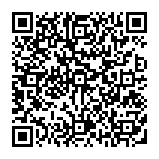
▼ Mostrar comentários